系统文件关联问题
- 格式:doc
- 大小:243.50 KB
- 文档页数:5
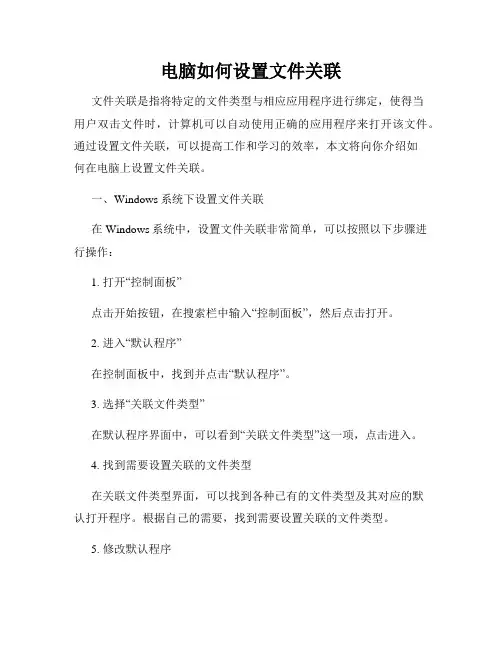
电脑如何设置文件关联文件关联是指将特定的文件类型与相应应用程序进行绑定,使得当用户双击文件时,计算机可以自动使用正确的应用程序来打开该文件。
通过设置文件关联,可以提高工作和学习的效率,本文将向你介绍如何在电脑上设置文件关联。
一、Windows系统下设置文件关联在Windows系统中,设置文件关联非常简单,可以按照以下步骤进行操作:1. 打开“控制面板”点击开始按钮,在搜索栏中输入“控制面板”,然后点击打开。
2. 进入“默认程序”在控制面板中,找到并点击“默认程序”。
3. 选择“关联文件类型”在默认程序界面中,可以看到“关联文件类型”这一项,点击进入。
4. 找到需要设置关联的文件类型在关联文件类型界面,可以找到各种已有的文件类型及其对应的默认打开程序。
根据自己的需要,找到需要设置关联的文件类型。
5. 修改默认程序选中需要设置关联的文件类型,点击右侧的“更改程序”按钮。
然后从弹出的应用程序列表中选择你想要用来打开该文件类型的程序。
6. 确认设置点击“确定”按钮,保存修改后的文件关联设置。
从现在起,当你双击该类型的文件时,计算机将使用你所设置的默认程序来打开它。
二、Mac系统下设置文件关联在Mac系统中,设置文件关联也很简单,可以按照以下步骤进行操作:1. 选中文件在Finder中找到需要设置文件关联的文件,点击右键,在弹出的菜单中选择“打开方式”,然后选择“其他”。
2. 选择应用程序在弹出的对话框中,可以看到各种应用程序。
可以直接从列表中选择你希望用来打开该文件的应用程序,或者点击左侧的“应用程序”文件夹,在右侧的列表中选择。
3. 确认设置选择完应用程序后,点击“打开”按钮即可。
从现在起,当你双击该文件时,计算机将使用你所设置的应用程序来打开它。
三、常见问题与解决方法1. 如何取消文件关联?如果你想取消某个文件类型的关联,可以按照上述步骤进入文件关联设置界面,在需要取消关联的文件类型上点击右键,然后选择“删除”。
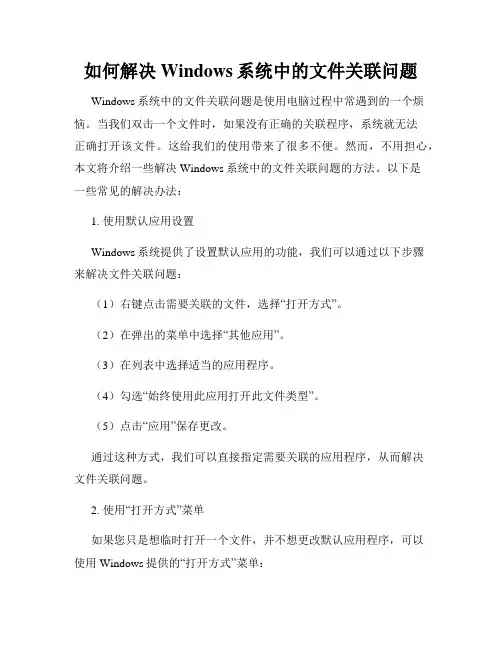
如何解决Windows系统中的文件关联问题Windows系统中的文件关联问题是使用电脑过程中常遇到的一个烦恼。
当我们双击一个文件时,如果没有正确的关联程序,系统就无法正确打开该文件。
这给我们的使用带来了很多不便。
然而,不用担心,本文将介绍一些解决Windows系统中的文件关联问题的方法。
以下是一些常见的解决办法:1. 使用默认应用设置Windows系统提供了设置默认应用的功能,我们可以通过以下步骤来解决文件关联问题:(1)右键点击需要关联的文件,选择“打开方式”。
(2)在弹出的菜单中选择“其他应用”。
(3)在列表中选择适当的应用程序。
(4)勾选“始终使用此应用打开此文件类型”。
(5)点击“应用”保存更改。
通过这种方式,我们可以直接指定需要关联的应用程序,从而解决文件关联问题。
2. 使用“打开方式”菜单如果您只是想临时打开一个文件,并不想更改默认应用程序,可以使用Windows提供的“打开方式”菜单:(1)右键点击需要打开的文件。
(2)选择“打开方式”。
(3)在弹出的菜单中选择适当的应用程序。
这样,我们就可以通过“打开方式”菜单来选择想要使用的应用程序,临时解决文件关联问题。
3. 使用注册表编辑器如果以上方法无法解决文件关联问题,我们可以尝试通过修改注册表来解决。
请注意,在修改注册表之前,请备份您的计算机,以避免出现不可预知的问题。
(1)按下Win + R键,打开运行窗口。
(2)输入“regedit”并按下回车键,打开注册表编辑器。
(3)在注册表编辑器中,导航到HKEY_CURRENT_USER\Software\Microsoft\Windows\CurrentVersion\E xplorer\FileExts下的相应文件扩展名(例如:.txt)。
(4)在该文件扩展名下的子目录中,找到一个名为“UserChoice”的键,并将其删除。
(5)关闭注册表编辑器,并重新启动电脑。
通过这种方式,我们可以清除特定文件扩展名的用户自定义关联,并重新回到默认关联。
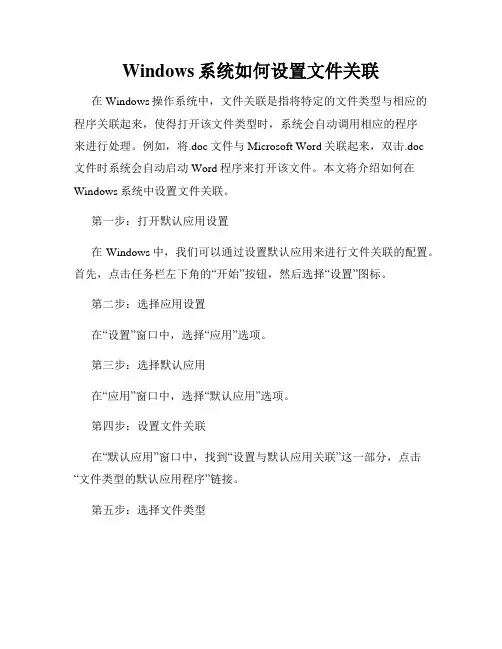
Windows系统如何设置文件关联在Windows操作系统中,文件关联是指将特定的文件类型与相应的程序关联起来,使得打开该文件类型时,系统会自动调用相应的程序来进行处理。
例如,将.doc文件与Microsoft Word关联起来,双击.doc文件时系统会自动启动Word程序来打开该文件。
本文将介绍如何在Windows系统中设置文件关联。
第一步:打开默认应用设置在Windows中,我们可以通过设置默认应用来进行文件关联的配置。
首先,点击任务栏左下角的“开始”按钮,然后选择“设置”图标。
第二步:选择应用设置在“设置”窗口中,选择“应用”选项。
第三步:选择默认应用在“应用”窗口中,选择“默认应用”选项。
第四步:设置文件关联在“默认应用”窗口中,找到“设置与默认应用关联”这一部分,点击“文件类型的默认应用程序”链接。
第五步:选择文件类型在“文件类型的默认应用程序”窗口中,系统将列出已知的常见文件类型。
你可以浏览列表,或者在搜索框中输入文件类型的关键词进行搜索。
找到你想设置关联的文件类型并点击。
第六步:选择默认程序在弹出的窗口中,系统将列出与该文件类型关联的程序列表。
你可以选择一个默认程序,也可以从Microsoft Store中下载其他适用的程序。
点击所选程序并将其设置为默认程序。
第七步:检查关联完成以上设置后,你可以尝试打开关联的文件类型,系统应会自动启动已设置的默认程序打开该文件。
需要注意的是,如果你安装了多个与某一文件类型兼容的程序,你可以通过右键点击文件,选择“打开方式”来选择不同的程序进行打开。
总结:在Windows系统中,设置文件关联可以让我们更加方便地打开和编辑不同格式的文件。
通过以上步骤,你可以自由地设置文件关联,将指定的文件类型与所需的程序进行关联,以满足你的个性化需求。
希望本文能够帮助你成功设置Windows系统中的文件关联,提升你的使用体验。
如果你在设置过程中遇到问题,建议查阅相关的官方文档或寻求专业人士的帮助。
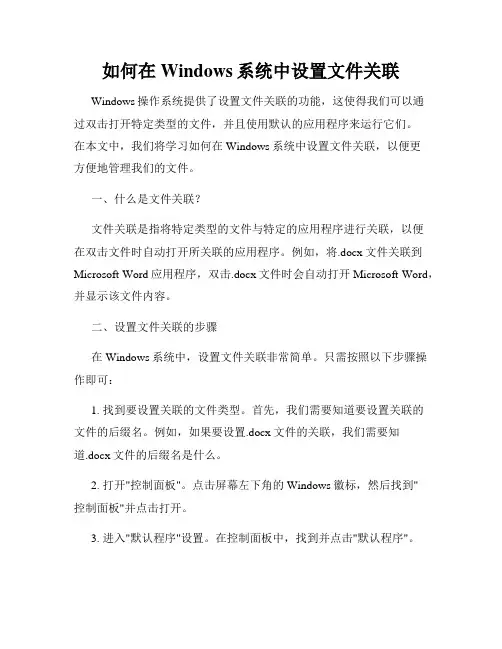
如何在Windows系统中设置文件关联Windows操作系统提供了设置文件关联的功能,这使得我们可以通过双击打开特定类型的文件,并且使用默认的应用程序来运行它们。
在本文中,我们将学习如何在Windows系统中设置文件关联,以便更方便地管理我们的文件。
一、什么是文件关联?文件关联是指将特定类型的文件与特定的应用程序进行关联,以便在双击文件时自动打开所关联的应用程序。
例如,将.docx文件关联到Microsoft Word应用程序,双击.docx文件时会自动打开Microsoft Word,并显示该文件内容。
二、设置文件关联的步骤在Windows系统中,设置文件关联非常简单。
只需按照以下步骤操作即可:1. 找到要设置关联的文件类型。
首先,我们需要知道要设置关联的文件的后缀名。
例如,如果要设置.docx文件的关联,我们需要知道.docx文件的后缀名是什么。
2. 打开"控制面板"。
点击屏幕左下角的Windows徽标,然后找到"控制面板"并点击打开。
3. 进入"默认程序"设置。
在控制面板中,找到并点击"默认程序"。
4. 选择"设置关联的程序"。
在默认程序窗口中,选择"设置关联的程序"。
5. 选择要设置关联的文件类型。
在"设置关联的程序"窗口中,找到您要设置关联的文件类型,并单击选择。
6. 选择关联的应用程序。
在弹出的窗口中,选择您希望与所选文件类型关联的应用程序。
如果您想使用其他应用程序,可以点击"浏览"按钮,然后找到并选择相应的应用程序。
7. 点击"确定"保存设置。
完成选择后,点击"确定"按钮保存设置并关闭窗口。
三、注意事项在设置文件关联时,有几个注意事项需要牢记:1. 不要随意更改系统默认的文件关联。
默认情况下,Windows系统会为每种类型的文件分配一个默认的关联程序。
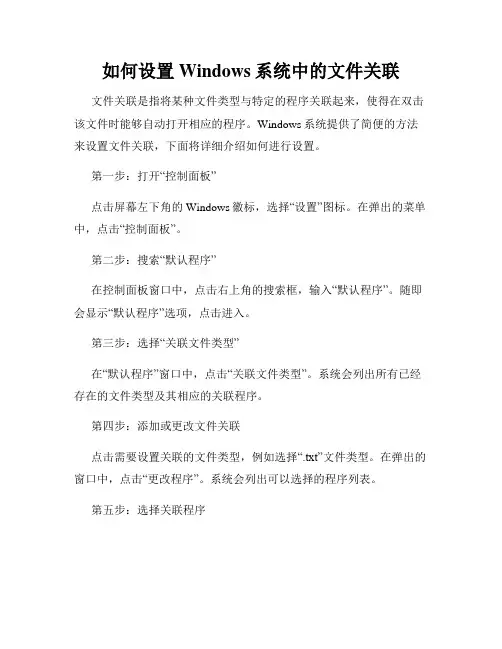
如何设置Windows系统中的文件关联文件关联是指将某种文件类型与特定的程序关联起来,使得在双击该文件时能够自动打开相应的程序。
Windows系统提供了简便的方法来设置文件关联,下面将详细介绍如何进行设置。
第一步:打开“控制面板”点击屏幕左下角的Windows徽标,选择“设置”图标。
在弹出的菜单中,点击“控制面板”。
第二步:搜索“默认程序”在控制面板窗口中,点击右上角的搜索框,输入“默认程序”。
随即会显示“默认程序”选项,点击进入。
第三步:选择“关联文件类型”在“默认程序”窗口中,点击“关联文件类型”。
系统会列出所有已经存在的文件类型及其相应的关联程序。
第四步:添加或更改文件关联点击需要设置关联的文件类型,例如选择“.txt”文件类型。
在弹出的窗口中,点击“更改程序”。
系统会列出可以选择的程序列表。
第五步:选择关联程序在程序列表中,选择你想要关联的程序。
如果该程序不在列表中,点击“浏览”按钮,并定位到程序的安装位置,选择该程序的可执行文件。
第六步:保存设置完成选择后,点击“确定”按钮保存设置。
系统将会把该文件类型与选择的程序进行关联。
注意事项:- 在选择关联程序时,建议选择最常用且功能齐全的程序,以获得最好的使用体验。
- 部分文件类型可能已经有默认的关联程序,如果你希望更改关联,可以按照上述步骤进行操作。
- 如果你想为其他文件类型设置关联,可以重复上述步骤。
- 如果你不确定要选择哪个程序进行关联,可以在设置之前查找相关资料或咨询他人的建议。
通过上述步骤,你可以轻松地设置Windows系统中的文件关联,以满足自己的个人需求。
请注意文件关联的设置会直接影响你在系统中打开和编辑文件的便捷性,因此选择合适的关联程序非常重要。
希望本文对你有所帮助。
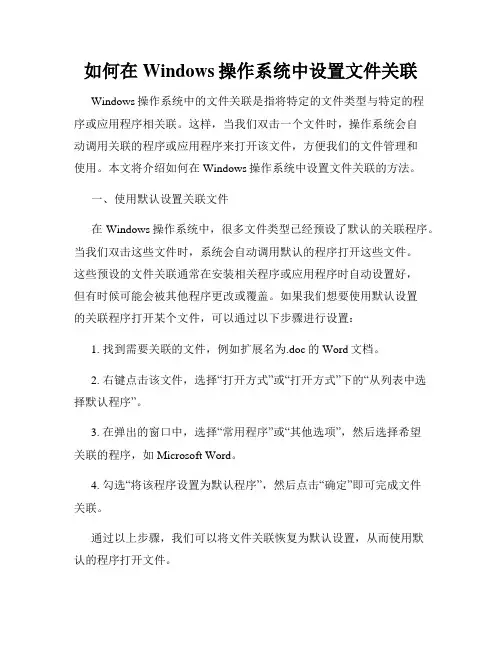
如何在Windows操作系统中设置文件关联Windows操作系统中的文件关联是指将特定的文件类型与特定的程序或应用程序相关联。
这样,当我们双击一个文件时,操作系统会自动调用关联的程序或应用程序来打开该文件,方便我们的文件管理和使用。
本文将介绍如何在Windows操作系统中设置文件关联的方法。
一、使用默认设置关联文件在Windows操作系统中,很多文件类型已经预设了默认的关联程序。
当我们双击这些文件时,系统会自动调用默认的程序打开这些文件。
这些预设的文件关联通常在安装相关程序或应用程序时自动设置好,但有时候可能会被其他程序更改或覆盖。
如果我们想要使用默认设置的关联程序打开某个文件,可以通过以下步骤进行设置:1. 找到需要关联的文件,例如扩展名为.doc的Word文档。
2. 右键点击该文件,选择“打开方式”或“打开方式”下的“从列表中选择默认程序”。
3. 在弹出的窗口中,选择“常用程序”或“其他选项”,然后选择希望关联的程序,如Microsoft Word。
4. 勾选“将该程序设置为默认程序”,然后点击“确定”即可完成文件关联。
通过以上步骤,我们可以将文件关联恢复为默认设置,从而使用默认的程序打开文件。
二、自定义文件关联除了使用默认的文件关联设置,我们还可以自定义文件关联,将特定的文件类型与我们自己喜欢的程序或应用程序关联起来。
下面是自定义文件关联的步骤:1. 找到需要自定义关联的文件,例如扩展名为.txt的文本文件。
2. 右键点击该文件,选择“打开方式”或“打开方式”下的“从列表中选择默认程序”。
3. 在弹出的窗口中,选择“其他选项”或“浏览”,然后找到我们希望关联的程序或应用程序的可执行文件(一般是该程序或应用程序的安装文件)。
4. 选中该可执行文件,点击“确定”即可完成自定义的文件关联。
通过以上步骤,我们可以将文件类型关联到我们自己选择的程序或应用程序上。
三、修复文件关联问题有时候,我们可能会遇到文件关联出现问题的情况,例如双击一个文件无法打开或错误关联到其他程序。
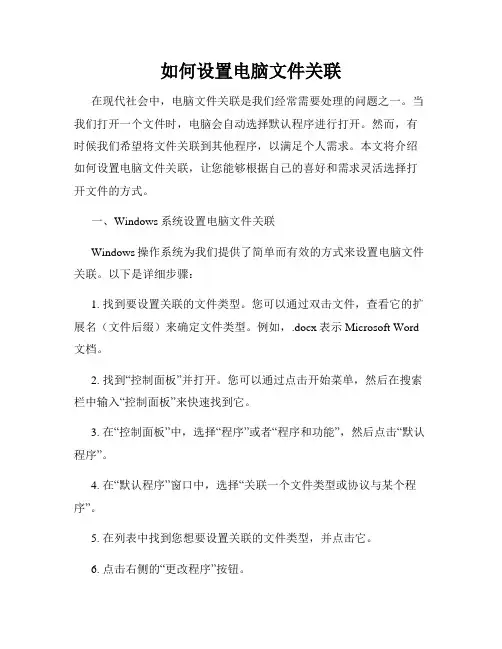
如何设置电脑文件关联在现代社会中,电脑文件关联是我们经常需要处理的问题之一。
当我们打开一个文件时,电脑会自动选择默认程序进行打开。
然而,有时候我们希望将文件关联到其他程序,以满足个人需求。
本文将介绍如何设置电脑文件关联,让您能够根据自己的喜好和需求灵活选择打开文件的方式。
一、Windows系统设置电脑文件关联Windows操作系统为我们提供了简单而有效的方式来设置电脑文件关联。
以下是详细步骤:1. 找到要设置关联的文件类型。
您可以通过双击文件,查看它的扩展名(文件后缀)来确定文件类型。
例如,.docx表示Microsoft Word 文档。
2. 找到“控制面板”并打开。
您可以通过点击开始菜单,然后在搜索栏中输入“控制面板”来快速找到它。
3. 在“控制面板”中,选择“程序”或者“程序和功能”,然后点击“默认程序”。
4. 在“默认程序”窗口中,选择“关联一个文件类型或协议与某个程序”。
5. 在列表中找到您想要设置关联的文件类型,并点击它。
6. 点击右侧的“更改程序”按钮。
7. 在弹出的程序列表中,选择您想要关联的程序,或者点击“浏览”按钮来找到其他程序。
8. 确认选择后,点击“确定”按钮,完成文件关联的设置。
二、macOS系统设置电脑文件关联macOS操作系统也提供了简单易用的方式来设置电脑文件关联。
以下是详细步骤:1. 找到要设置关联的文件。
您可以通过双击文件,在弹出的对话框中查看文件详情,包括其类型。
2. 选择要关联的文件,并按下“Command + I”组合键(或者在菜单中选择“文件”>“显示简介”)。
3. 在弹出的文件信息窗口中,找到“打开方式”部分。
4. 点击“打开方式”下的“下拉菜单”按钮。
5. 从列表中选择您想要关联的程序,或者点击“其他”按钮来找到其他程序。
6. 选择关联程序后,点击“添加”按钮。
7. 关闭文件信息窗口,完成文件关联的设置。
三、Linux系统设置电脑文件关联Linux操作系统的文件关联设置方式可能会因发行版而异。

恢复文件关联文件关联是计算机系统中非常常见的一个概念。
它指的是将特定类型的文件与特定的程序关联起来,这样当我们双击一个特定类型的文件时,系统会自动调用与之关联的程序来打开并处理这个文件。
然而,有时候我们可能会遇到文件关联失效的问题,也就是我们双击一个文件却无法通过关联的程序来打开它。
本文将介绍一些常见的情况以及如何恢复文件关联的方法。
1. 检查默认程序设置当文件关联失效时,首先要检查的是默认程序设置。
在Windows系统中,我们可以通过控制面板来更改文件关联的默认程序。
具体步骤如下:- 打开控制面板,并选择“默认程序”选项。
- 在“默认程序”窗口中,点击“设置关联的程序”或“更改程序的访问和默认性”选项。
- 找到与你要设置关联的文件类型相关的选项,点击并选择你希望关联的程序。
如果你想要恢复文件关联,可以尝试将关联的程序设置为默认程序。
通常情况下,这个方法能够解决绝大多数的文件关联问题。
2. 使用第三方工具恢复文件关联如果通过系统自带的设置无法恢复文件关联,我们可以尝试使用一些第三方工具来帮助我们解决问题。
以下是一些常用的文件关联修复工具:- File Association Fixer:这是一个免费的软件,它可以修复各种文件关联问题。
- Unassociate File Types:这是另一个免费的软件,它允许你取消文件类型的关联,然后重新关联到指定的程序。
这些工具通常都非常易于使用,可以帮助我们快速恢复文件关联。
3. 重新安装相关程序如果以上两种方法都无法解决问题,那么可能是由于关联的程序出现了一些错误或损坏,导致文件关联失效。
这时,我们可以尝试重新安装与文件关联有关的程序,来修复这个问题。
具体步骤如下:- 打开控制面板,并选择“程序”选项。
- 在“程序和功能”窗口中,找到与你关联的程序,点击并选择“卸载”。
- 在完成卸载后,重新安装该程序。
重新安装程序可以重新建立文件关联,从而解决文件关联失效的问题。
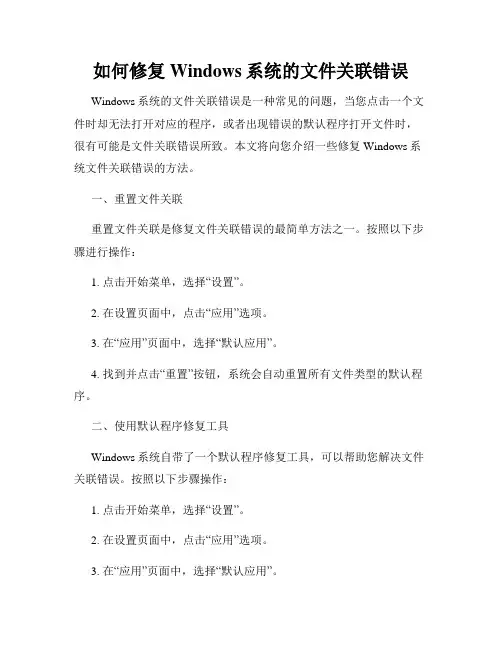
如何修复Windows系统的文件关联错误Windows系统的文件关联错误是一种常见的问题,当您点击一个文件时却无法打开对应的程序,或者出现错误的默认程序打开文件时,很有可能是文件关联错误所致。
本文将向您介绍一些修复Windows系统文件关联错误的方法。
一、重置文件关联重置文件关联是修复文件关联错误的最简单方法之一。
按照以下步骤进行操作:1. 点击开始菜单,选择“设置”。
2. 在设置页面中,点击“应用”选项。
3. 在“应用”页面中,选择“默认应用”。
4. 找到并点击“重置”按钮,系统会自动重置所有文件类型的默认程序。
二、使用默认程序修复工具Windows系统自带了一个默认程序修复工具,可以帮助您解决文件关联错误。
按照以下步骤操作:1. 点击开始菜单,选择“设置”。
2. 在设置页面中,点击“应用”选项。
3. 在“应用”页面中,选择“默认应用”。
4. 找到并点击“重置”按钮,系统会自动重置所有文件类型的默认程序。
三、手动修复文件关联如果上述方法无效,您可以尝试手动修复文件关联。
按照以下步骤操作:1. 找到需要修复的文件类型,右键点击该文件类型。
2. 选择“属性”,弹出属性窗口。
3. 在属性窗口中,点击“更改”按钮。
4. 在弹出的“打开方式”窗口中,选择正确的程序并点击“确定”按钮。
四、使用第三方工具修复文件关联除了系统自带的修复工具,还有许多第三方工具可以帮助您解决文件关联错误。
以下是几个常用的工具:1. CCleaner:CCleaner是一款常用的系统清理工具,其中包含了文件关联修复功能。
2. FileTypesMan:FileTypesMan是一个小巧且免费的工具,可以轻松管理文件关联。
3. Windows Repair:Windows Repair是一款功能强大的修复工具,其中包含了文件关联修复功能。
使用这些工具时,请确保您从官方网站下载并仔细阅读教程,避免下载并安装来源不明的软件。
五、系统还原如果上述方法都没有解决问题,您可以考虑使用系统还原。
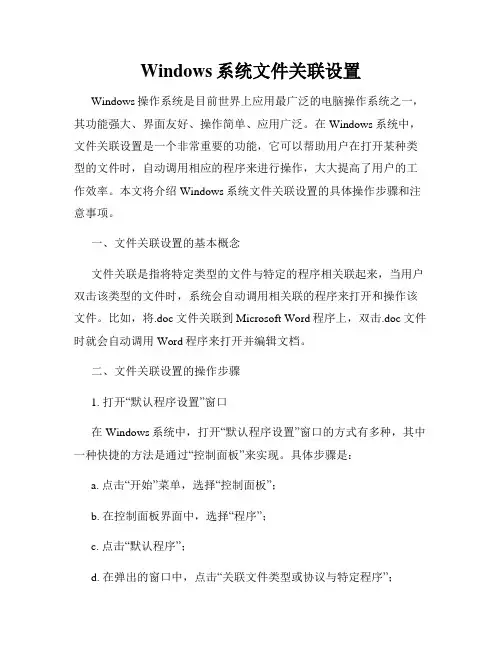
Windows系统文件关联设置Windows操作系统是目前世界上应用最广泛的电脑操作系统之一,其功能强大、界面友好、操作简单、应用广泛。
在Windows系统中,文件关联设置是一个非常重要的功能,它可以帮助用户在打开某种类型的文件时,自动调用相应的程序来进行操作,大大提高了用户的工作效率。
本文将介绍Windows系统文件关联设置的具体操作步骤和注意事项。
一、文件关联设置的基本概念文件关联是指将特定类型的文件与特定的程序相关联起来,当用户双击该类型的文件时,系统会自动调用相关联的程序来打开和操作该文件。
比如,将.doc文件关联到Microsoft Word程序上,双击.doc文件时就会自动调用Word程序来打开并编辑文档。
二、文件关联设置的操作步骤1. 打开“默认程序设置”窗口在Windows系统中,打开“默认程序设置”窗口的方式有多种,其中一种快捷的方法是通过“控制面板”来实现。
具体步骤是:a. 点击“开始”菜单,选择“控制面板”;b. 在控制面板界面中,选择“程序”;c. 点击“默认程序”;d. 在弹出的窗口中,点击“关联文件类型或协议与特定程序”;e. 进入“默认程序设置”窗口。
2. 选择文件类型在“默认程序设置”窗口中,可以看到所有已关联的文件类型和对应的程序。
用户可以根据自己的需求,选择需要更改关联的文件类型。
3. 更改文件关联a. 找到需要更改关联的文件类型,比如.doc文件;b. 点击要更改的文件类型,然后点击“更改程序”按钮;c. 在弹出的窗口中,选择要关联的程序,比如Microsoft Word;d. 保存更改。
三、文件关联设置的注意事项1. 小心更改关联在更改文件关联时,一定要小心操作,避免将某种文件类型与错误的程序关联起来,导致文件无法正常打开和操作。
2. 清理无效关联有时候系统中会出现一些无效的文件关联,这些无效关联可能是因为卸载了某个程序,但相关的文件关联并没有被清理干净。
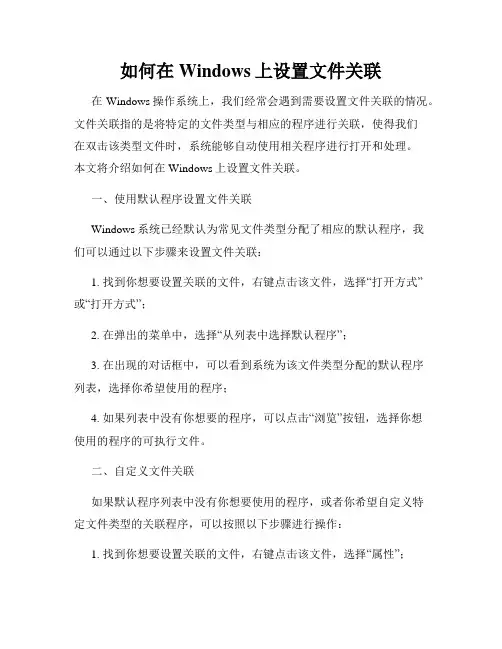
如何在Windows上设置文件关联在Windows操作系统上,我们经常会遇到需要设置文件关联的情况。
文件关联指的是将特定的文件类型与相应的程序进行关联,使得我们在双击该类型文件时,系统能够自动使用相关程序进行打开和处理。
本文将介绍如何在Windows上设置文件关联。
一、使用默认程序设置文件关联Windows系统已经默认为常见文件类型分配了相应的默认程序,我们可以通过以下步骤来设置文件关联:1. 找到你想要设置关联的文件,右键点击该文件,选择“打开方式”或“打开方式”;2. 在弹出的菜单中,选择“从列表中选择默认程序”;3. 在出现的对话框中,可以看到系统为该文件类型分配的默认程序列表,选择你希望使用的程序;4. 如果列表中没有你想要的程序,可以点击“浏览”按钮,选择你想使用的程序的可执行文件。
二、自定义文件关联如果默认程序列表中没有你想要使用的程序,或者你希望自定义特定文件类型的关联程序,可以按照以下步骤进行操作:1. 找到你想要设置关联的文件,右键点击该文件,选择“属性”;2. 在属性对话框中,点击“更改”按钮;3. 在弹出的对话框中,可以选择一个现有的程序,或点击“浏览”按钮,选择你希望关联的程序;4. 关联程序选择完成后,点击“确定”按钮。
三、通过控制面板设置文件关联除了通过文件属性来设置文件关联,我们还可以通过控制面板来进行设置:1. 打开控制面板,选择“默认程序”;2. 在默认程序页面,点击“设置关联程序”;3. 在关联程序页面,可以看到系统默认为各种文件类型分配的关联程序;4. 如果想要修改关联程序,可以选择一个文件类型,然后点击“更改程序”按钮,选择你想要的程序。
通过上述步骤,你可以根据具体需求来设置Windows系统中的文件关联。
无论是使用默认程序还是自定义关联程序,都能极大地方便我们在操作文件时的使用体验。
总结:通过本文的介绍,我们了解到了在Windows系统中如何设置文件关联。
如何设置电脑系统的文件关联在使用电脑的过程中,我们常常遇到需要打开不同文件类型的情况,例如文本文件、音频文件、视频文件等。
针对不同的文件类型,我们可以设置电脑系统的文件关联,使得系统能够知道使用哪个程序来打开特定的文件类型。
本篇文章将介绍如何设置电脑系统的文件关联,以便更加方便地管理和使用各种文件。
一、什么是文件关联?文件关联是指将特定的文件类型与相应的程序进行绑定,使得系统能够根据文件类型自动选择合适的程序来打开文件。
例如,将.doc文件关联到Microsoft Word程序,将.mp3文件关联到音乐播放器程序等。
通过设置文件关联,我们可以直接双击文件,系统会自动调用相应的程序并打开文件,省去了手动选择程序的繁琐步骤,提高了操作效率。
二、如何设置文件关联1. Windows系统在Windows系统中,我们可以通过以下步骤设置文件关联:步骤一:打开“控制面板”首先,点击电脑桌面左下角的Windows开始按钮,在弹出的菜单中选择“控制面板”选项。
步骤二:选择“默认程序”在控制面板界面中,选择“默认程序”选项。
步骤三:设置文件关联在默认程序界面中,你可以选择查看所有文件关联或者查看特定文件类型的关联。
如果你想查看所有文件关联,点击“关联文件类型”,如果你想查看特定文件类型的关联,点击“关联程序”。
在文件关联列表中,你可以找到你想要设置的文件类型,并选择一个默认的程序来打开它。
如果你找不到你想要的程序,可以点击“浏览”按钮手动选择程序的可执行文件。
2. macOS系统在macOS系统中,我们可以通过以下步骤设置文件关联:步骤一:选择文件首先,找到你想要设置文件关联的文件,右键点击文件并选择“显示简介”。
步骤二:选择默认程序在文件简介窗口中,找到“打开方式”一栏,点击下拉菜单选择默认的程序来打开文件。
如果你想要使用其他程序,可以点击“其他”,选择合适的程序。
三、文件关联的注意事项在设置文件关联时,需要注意以下几点:1. 文件关联是针对每个用户的,每个用户可以设置自己所使用的默认程序。
怎样在Windows系统中设置文件关联在Windows系统中,我们常常需要设置文件关联来确定特定类型的文件应该由哪个程序打开。
文件关联指的是将特定文件类型与特定应用程序关联起来,使得在双击文件时,系统能够自动启动相应的程序来打开该文件。
本文将介绍在Windows系统中设置文件关联的方法。
一、使用默认程序设置文件关联在Windows系统中,我们可以通过以下步骤来设置文件关联:1. 右键点击要设置关联的文件。
2. 选择“打开方式”或“打开文件方式”选项。
3. 在弹出的菜单中,可以选择“其他应用”或“从应用商店安装”选项来选择使用特定的应用程序打开该文件。
4. 如果想要将该应用程序设置为默认程序来打开该文件类型,可以勾选“始终使用此应用打开.xxx文件”选项。
二、使用控制面板设置文件关联除了使用默认程序设置文件关联,我们还可以通过控制面板来完成设置。
具体步骤如下:1. 打开“控制面板”。
2. 在控制面板中,选择“程序”或“程序和功能”选项。
3. 点击“默认程序”选项。
4. 在默认程序中,可以选择“设置默认关联”来设置文件关联。
5. 在弹出的窗口中,可以按照文件扩展名的字母顺序,找到要设置关联的文件类型。
6. 点击该文件类型,然后选择“更改程序”来指定使用哪个程序打开该文件。
三、使用第三方工具设置文件关联除了系统自带的设置文件关联的方式,我们还可以使用一些第三方工具来进行设置。
这些工具通常提供了更丰富的功能,比如批量设置文件关联、备份和恢复关联等。
其中比较常用的工具有“Default Programs Editor”、“FileTypesMan”等。
四、注意事项在设置文件关联时,我们需要注意以下几点:1. 谨慎选择默认程序:在设置默认程序时,我们需要确保所选择的程序能够正确打开相应的文件类型,并且不会给系统带来安全问题。
2. 小心选择第三方工具:如果使用第三方工具来设置文件关联,我们需要选择信誉良好的工具,并遵循其提供的操作指导,以免造成不必要的麻烦或安全问题。
如何设置电脑的文件关联在电脑中,文件关联是指将特定类型的文件与特定的应用程序相关联,使得双击该类型的文件时能够自动使用相应的应用程序进行打开。
通过正确设置电脑的文件关联,可以提高工作效率和使用方便性。
本文将介绍如何设置电脑的文件关联的方法和步骤。
一、文件关联的概念和作用文件关联是一种将文件类型与应用程序关联起来的操作。
例如,将.doc文件类型与Microsoft Word关联,将.jpg文件类型与图片浏览器关联等等。
文件关联的作用是在双击文件时,能够自动调用预设的应用程序进行打开,节省用户手动选择应用程序的时间,提高工作效率。
二、Windows系统设置文件关联的步骤在Windows系统中,设置文件关联可以通过以下步骤完成:Step 1: 打开“设置”菜单在Windows系统中,点击屏幕左下角的“开始”按钮,然后点击“设置”图标打开“设置”菜单。
Step 2: 进入“应用”设置页面在“设置”菜单中,点击“应用”选项打开“应用”设置页面。
Step 3: 选择“默认应用”在“应用”设置页面中,选择“默认应用”选项,进入默认应用设置页面。
Step 4: 选择文件类型关联在默认应用设置页面中,向下滚动找到“选择默认应用按文件类型”选项,并点击此选项。
Step 5: 设置文件关联在文件类型关联页面中,可以看到系统已经列出了各种已知的文件类型和默认关联的应用程序。
用户可以浏览列表,点击需要设置关联的文件类型,并选择相应的应用程序。
Step 6: 关联文件类型点击某一文件类型后,系统会弹出一个关联应用程序列表供选择。
用户可以从列表中直接选择已安装的应用程序,或点击“在应用商店中查找”来查找合适的应用程序进行关联。
Step 7: 完成关联设置选择完合适的应用程序后,返回文件类型关联页面,重复Step 6的操作,直到完成所有需要设置的文件类型关联。
三、Mac系统设置文件关联的步骤在Mac系统中,设置文件关联可以通过以下步骤完成:Step 1: 打开“应用程序”文件夹在Mac系统中,点击屏幕左上角的Finder图标,然后选择“应用程序”菜单。
Windows系统如何设置文件关联和默认打开方式文件关联是指将特定的文件类型与相应的应用程序进行关联,从而实现双击文件时自动使用指定的应用程序打开该文件。
而默认打开方式则是指对于某一特定文件类型,系统默认使用的打开方式。
在Windows系统中,我们可以通过以下步骤来设置文件关联和默认打开方式:1. 打开“设置”:点击Windows任务栏上的“开始”按钮,然后在弹出菜单中选择“设置”图标。
2. 进入“应用”设置:在“设置”窗口中,点击“应用”选项,打开应用程序管理界面。
3. 打开“默认应用”设置:在应用程序管理界面中,点击左侧导航栏中的“默认应用”。
4. 设置文件关联:在“默认应用”界面中,向下滚动到找到“关联的文件类型”部分。
点击你想要设置的文件类型,比如.docx、.xlsx、.jpg等等。
系统会列出可用的应用程序选项。
5. 选择默认应用程序:对于每个文件类型,系统会默认显示当前的默认应用程序。
如果你想选择其他应用程序作为默认打开方式,点击相应的文件类型,然后选择你希望使用的应用程序。
如果你想使用其他应用程序,但列表中没有显示,可以点击“其他应用于此PC”来浏览并选择其他可用的应用程序。
6. 自定义文件关联:除了使用系统提供的默认应用程序,你也可以点击“Microsoft Store中查找应用”,从Microsoft Store中下载并安装其他应用程序来进行文件关联。
7. 设置默认应用程序:如果你希望为某个特定的文件类型设置默认应用程序,可以在“默认应用”界面上方的“默认应用程序”部分,点击你希望设置为默认的应用程序,并选择该应用程序。
例如,如果你想要将所有音频文件都默认使用Windows Media Player来打开,只需点击“音频播放器”并选择Windows Media Player即可。
8. 保存设置:完成设置后,关闭窗口即可。
系统会自动保存你的设置并应用于文件关联和默认打开方式。
通过以上步骤,你可以轻松地设置Windows系统中的文件关联和默认打开方式。
如何修复电脑中的文件关联错误随着科技的发展,电脑已经成为我们日常工作和生活的重要工具。
然而,有时候我们可能会遇到电脑中的文件关联错误,这给我们的使用带来了困扰。
本文将会介绍一些简单有效的方法,帮助你修复电脑中的文件关联错误,恢复正常的文件打开方式。
一、检查文件关联设置文件关联是指将特定类型的文件与相应的程序关联起来,使得在点击该类型的文件时,能够自动打开相应的程序。
当电脑中的文件关联出现错误时,我们需要先检查文件关联设置。
具体步骤如下:1. 打开控制面板。
可以通过点击开始菜单,并在搜索栏中输入“控制面板”来打开。
2. 在控制面板中,选择“默认程序”。
3. 在出现的窗口中,点击“关联一个文件类型或协议与特定的程序”,等待文件关联列表加载完毕。
4. 浏览列表,找到需要修复关联的文件类型,并点击它。
然后点击“更改程序”。
5. 在弹出的窗口中,选择正确的程序,并将其设为默认程序。
6. 重复以上步骤,直到将所有需要修复的文件类型关联修复完毕。
二、使用注册表修复工具如果通过检查文件关联设置无法解决问题,我们可以尝试使用注册表修复工具来修复电脑中的文件关联错误。
注册表是一个保存了操作系统设置的数据库,它也存储了文件关联的信息。
使用注册表修复工具可以帮助我们快速修复文件关联错误。
具体步骤如下:1. 打开运行窗口。
可以通过同时按下“Win + R”键来打开。
2. 在运行窗口中输入“regedit”并回车,打开注册表编辑器。
3. 在注册表编辑器中,定位到“HKEY_CLASSES_ROOT”键。
4. 在“HKEY_CLASSES_ROOT”键中,按字母顺序找到需要修复的文件类型的键。
5. 在该文件类型的键中,找到“shell”键,并展开。
6. 在“shell”键下找到“open”键,并展开。
7. 在“open”键下找到“command”键,并双击打开。
8. 在“command”的默认值数据中,确保路径指向正确的程序路径。
怎样修复电脑中的文件关联错误当电脑中的文件关联出现错误时,我们常常会遇到无法打开文件或打开错误的程序的困扰。
这种问题的发生可能是由于软件安装不完整、系统更新失败、病毒感染等原因造成的。
为了解决这一问题,本文将为您介绍几种修复电脑中文件关联错误的方法。
方法一:使用系统自带的“文件关联”功能修复在Windows系统中,我们可以利用系统自带的“文件关联”功能来修复文件关联错误。
下面是具体的操作步骤:步骤1:打开“控制面板”首先,点击Windows系统任务栏左下角的“开始”菜单,然后选择“控制面板”选项。
步骤2:选择“默认程序”在控制面板界面中,找到并点击“程序”选项。
步骤3:选择“设置默认程序”在程序选项界面中,点击“设置默认程序”链接。
步骤4:选择相关程序在设置默认程序界面中,找到出现关联错误的文件类型,并选择一个正确的程序进行关联。
步骤5:保存更改点击窗口右下方的“保存”按钮,然后关闭控制面板。
通过以上步骤,我们可以通过系统自带的“文件关联”功能来修复电脑中的文件关联错误。
方法二:使用第三方工具修复除了系统自带的功能,我们还可以使用一些第三方工具来修复电脑中的文件关联错误。
以下是几个常用的工具:1. CCleaner:CCleaner是一款著名的系统清理和优化工具,它可以帮助我们修复文件关联错误。
通过下载并安装CCleaner,然后运行该软件,我们可以选择“注册表”选项,并点击“扫描问题”按钮。
CCleaner将扫描并修复与文件关联相关的问题。
2. File Association Fixer:File Association Fixer是一款专门用于修复文件关联错误的小工具。
我们可以下载并运行该工具,然后选择出现关联错误的文件类型,并点击“修复关联”按钮,该工具将自动修复文件关联错误。
综上所述,修复电脑中的文件关联错误可以通过系统自带的“文件关联”功能或者使用第三方工具来完成。
建议在操作之前备份重要文件,以防修复过程中出现意外情况。
合理搭配系统文件关联在其他电脑上编辑的Word文档到了刚刚新装操作系统的电脑上怎么就无法打开?别人的MP3音乐文件图标怎么和我的不一样?为什么双击别人电脑上的A VI文件会用暴风影音直接打开,而不是调用耗费资源极大的WMP?你是不是也遇到过以上问题?其实上面问题的答案很简单,答案的关键词就是“文件关联”。
小知识:什么是文件关联?文件关联是指在Windows系统中规定某种格式的文件用哪个程序打开,或用某个程序来打开哪些文件,可以根据文件扩展名来区别各种不同的文档,并确定相应打开程序。
如一个文档全名为“cpcw.doc”,它的扩展名为“.doc”,当你安装微软Office时,Office安装程序会为它创建与Word程序之间的文件关联,那么以后你双击此文档便会自动启动Word程序来打开它了。
任意更改文件关联文件格式(扩展名)同样是“.JPG”的图片怎么到了朋友电脑上就换了图标?这是因为朋友的电脑操作系统将JPG格式图片关联到了其他能打开它的程序上了。
要想将某一文件扩展名的关联从一个程序更改为另一个程序,例如用自己喜欢的字处理器(如Emeditor)来打开文本文件 (.txt),而默认情况下,文本文件是与“记事本”关联的,那么我们可以右键单击文本文件,在命令菜单中选择执行“打开方式→选择程序”命令,在“打开方式”对话框中,单击想在其中打开文件的程序(Emeditor),如果Emeditor没有显示在程序列表中,那么就单击“浏览”按钮在“我的电脑”中找到Emeditor程序,最后确保选中“始终使用选择的程序打开这种文件”复选框,按下“确定”按钮就搞定了。
一个文档并不见得只能用一个程序来打开,如扩展名为“.HTML”的网页文档,既可以用网页浏览器(如IE)打开也可以用网页编辑器(如FrontPage)来打开,还可以直接用记事本打开以查看源代码。
部分高级网页设计师喜欢直接使用代码进行编写的,那么就在html 文件的鼠标右键中添加“用记事本打开”直接进入代码修改吧。
执行“开始→运行”命令,在对话框中输入“REGEDIT”后回车打开“注册表编辑器”。
依次展开“HKEY_CLASSES_ROOT\ htmlfile\shell”子键分支。
在“shell”子键分支上右击执行“新建→项”命令,在其下新建一个名为“QuickEdit”的项,双击此项右侧的“默认”键值将它修改为“查看编辑源代码”。
在刚刚建立的“QuickEdit”子键分支上右击执行“新建→项”命令,再在其下新建一个名为“Command”的项,然后将右侧的“默认”键值修改为“notepad.exe%1”(不含双引号)。
关闭注册表编辑器,重新启动Windows操作系统,今后再用鼠标右键点击html文件时,就会出现“查看编辑源代码”的选项,点击它就可以直接用记事本编辑html文件了。
同理,按照上面的方法,你也可以为别的文件添加打开方式,这样一来你的文件打开是不是又多了N种选择呢?来试一试吧!怎样恢复系统文件关联其实,说到文件扩展名,和它关联得最为紧密的东西,恐怕就是“文件关联”了,那我们今天就从“更改文件关联的技巧”和“专门的文件关联软件”两方面,和大家一起来探讨相关内容。
我们知道,Windows中文件的类型是由文件扩展名决定的(如.txt或.html)——而它同时也决定了当你双击一个文件时,Windows将调用哪个应用程序来打开文件。
通常,文件类型和用于打开文件的应用程序之间有着一对一的相互关系。
例如,.txt文件一般是由记事本打开;而.rm文件对应RealPlayer等等。
因此我们可以通过双击某一文件而直接启动与之关联的应用程序来打开它。
但是当文件的关联发生错误时,就无法打开该文件了。
这时,我们通常可以通过下面的几种方法来修复。
“打开方式”法当Windows不确定用什么程序来打开文件时,会让你“匆忙”地经过“打开方式”命令选择一个替代程序(如图1)。
我们通常可以使用这种方式来达到临时更换一种文件关联的目的。
比如,一般你是使用IE来浏览网页的,可是在制作网页的时候,可能会用到Netscape 等其他的浏览器来测试,怎么做呢?首先需要选择一个文件,在按住Shift键的同时右键单击该文件——你会看到通常隐藏的“打开方式”选项在弹出的菜单中显示。
选择它就可以调出“打开方式”对话框。
如果是临时更改,要保证在窗口不选中“始终使用该程序打开这些文件”复选框(如果选中,你将会彻底改变该文件的关联),然后在其中的列表框中选中你想要临时使用的应用程序(如果在列表框中没有,可以点击“其他”按钮寻找)。
覆盖安装法许多后装的软件会自以为是地改变某些文件的关联,让我们使用起来很不方便。
这时我们可以重新安装原来的软件,来恢复习惯了的文件关联。
比如本来是用ACDSee来浏览图片的,在安装了超级解霸后,双击图片文件会打开豪杰大眼睛,这时我们可以通过重装ACDSee的办法来重新使图片文件关联到ACDSee。
软件设置法许多软件在安装的时候会给出提示,它会改变哪些文件的关联,同时提供一个对话框给你选择是否让它接管这种关联。
一般这样的软件在安装完成之后,你还可以在它的Preference 或是Settings里找到可以设置的地方进行更改(如图2)。
设置“文件类型”法1、为文件添加打开方式双击一个.txt文件,它将在默认的应用程序记事本中打开。
如果你有时也想直接用Word 打开它,怎么办呢?打开任一文件夹,选“查看(工具)→文件夹选项”。
在“文件夹选项对话框”中,点击“文件类型”标签。
在已注册文件类型列表中,向下找到并选择你要编辑的文件类型(如文本文档),点击“编辑”按钮。
然后点击“新建”按钮,在操作框输入“Open With Word”,点击浏览按钮并定位到Word 应用程序存储的文件夹(默认情况是在C:\Program Files\Microsoft Office\Office\),双击“Winword.exe”将其名称插入到用于执行操作的应用程序框(如图3),点击“确定→关闭”退出。
好了,现在可以看看效果了。
右键单击.txt文件,从弹出的菜单中选择你新建立的“Open With Word”选项……OK,成功了!按照这种方式,你完全可以按自己的喜爱添加更多的个性化的打开方式,但是每个命令都必须拥有一个惟一的名字(例如“打开”、“用Word打开”、“用写字板打开”等等)。
2、重新设置被更改的关联选中欲更改的文件类型,点击“更改”,弹出“打开方式”对话框,不过一般情况下,“始终使用该程序打开这些文件”复选框被设置为选中并且为不可更改状态,那么即使你这次用另外的程序打开了,下次又会恢复到更改前的设置。
怎么办?还按照上面的方法,只不过是在刚才点击“新建”的时候,改为点击“编辑”,在其中把原来关联的程序改为你所喜欢的程序,“确定”就可以了。
3、其他应用在“编辑文件类型”对话框的“操作”列表中,你可以选中某一种操作并单击“设为默认值”按钮,将该操作设为默认值。
这样当你双击这种类型的文件时,就会进行相应的操作。
例如:当我们双击.reg(注册表文件)时,会执行导入(合并)注册表的操作,如果我们想双击注册表文件时不是导入而是编辑,我们就可以在“操作”列表中选中“edit”并将其设为默认值。
下载文件时如果不慎把“始终询问”复选框的勾去掉了,以后每次下载文件的时候就没有了下载前的提示,很不方便。
我们以.zip文件为例说明如何更改。
可以在“已注册的文件类型”中找到“WinZipfile”,单击“编辑”按钮,在“编辑文件类型”对话框的下方,选中“下载后确认打开”即可。
注册表修改法所有的文件关联信息都是保存在注册表中的,那么它在注册表中又是怎样构成的呢?我们不妨打开注册表(“开始→运行→Regedit”),观察根键HKEY_CLASSES_ROOT之下的各个主键。
你是不是看到了很多前面有一个点,后面好像是文件扩展名的主键如.bat、.txt、.jpg、.html呢(如图4)?我们把这一类的主键称之为“扩展名主键”,每个扩展名主键都有一个默认键值。
如主键.bat的默认值为Batfile;.txt主键的默认值为Txtfile。
举了这两个例子,你是否看出了其中的规律?即:若“扩展名主键”名为.xxx(xxx为某一类文件的扩展名),那么它的默认键值就为Xxxfile。
当然并不是所有的默认值都是这样,也可能多个主键对应同一默认值。
比如:主键.jpeg和主键.jpg,它们的默认值是Jpgfile;.html和htm的默认值都为Htmlfile。
这个默认键值的作用就非同小可了,它可是文件关联的桥梁和纽带,是它将文件的类型(以扩展名来标识文件类型)与文件的关联联系起来。
不信,当你将某一“扩展名主键”的默认键值乱改一通之后,你就会发现,该类文件的许多关联项在右键菜单中消失了!既然这个重要的默认键值起了一个桥梁的作用,那么桥梁的另一端——文件的关联又是如何定义的呢?继续看注册表,依然是在HKEY_CLASSES_ROOT根键之下。
我们可以看到该根键之下有主键如Htmlfile,Txtfile等。
这些主键好像都是刚才我们所说的“扩展名主键”的默认值。
不错,上述默认值在此处正好变成了主键名——这就是桥梁。
我们把这一类的主键称为“标识主键”。
一般而言,在“标识主键”之下有以下几个重要主键:DefaultIcon主键:它的功能是定义该类文件的默认图标。
Shell主键:文件关联之“命根”所在,它的默认值也很有用。
双击文件之所以能将文件打开,就是利用了系统注册表所设定的默认打开方式,即由Shell主键的默认键值来控制。
它之下的每个主键,都可称为“关联主键”。
“关联主键”的键名是任意的(建议用英文),它的默认键值也是我们感兴趣的。
因为这一默认键值会直接显示在右键菜单中,并且每个“关联主键”之下都有一个Command主键,这个主键定义的就是“该关联对应的执行程序”。
下面我们看看它的应用:应用之一:用记事本来编辑BAT文件有时想编辑BAT文件,而习惯性地双击它,这一双击,并没有将它打开编辑,而是将它执行,让人甚为恼火。
利用注册表的文件关联,可以将之改变。
将注册表展开到HKEY_CLASSES_ROOT\batfile\shell分支,将Shell主键的默认值由Open改为Edit即可。
应用之二:更改某类文件的默认图标以TXT文件为例,将TXT文件的图标改为“我的电脑”的图标。
将注册表展开到HKEY_CLASSES_ROOT\txtfile\DefaultIcon分支,将主键DefautIcon的默认键值改为:“C:\Windows\explorer.exe,0”即可。
应用之三:为所有的文件的右键菜单中加入“打开方式”在HKEY-CLASSES-ROOT下有“*”和“Unknown”两个主键,分别对应所有的文件类型和未定义文件类型。